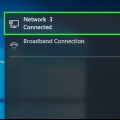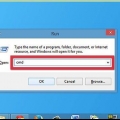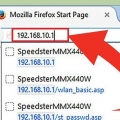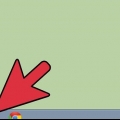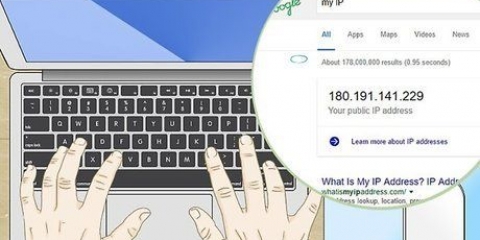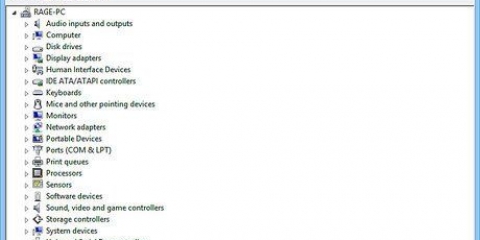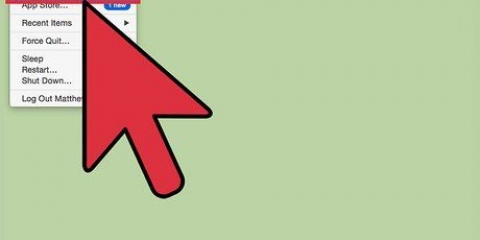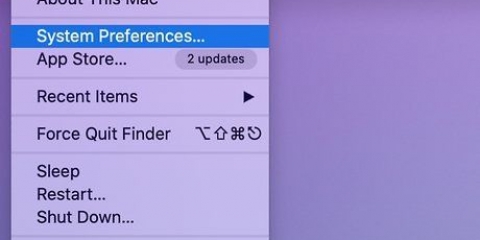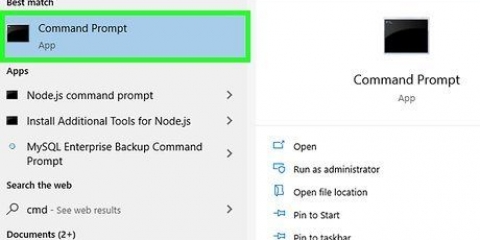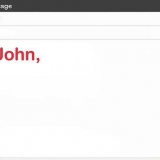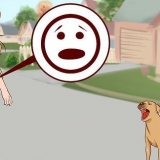Apparirà una panoramica su più righe, indicando il tuo indirizzo IP. In Windows 8, Windows 7 e Windows Vista, questo è elencato come "Indirizzo IPv4." In Windows XP, questo è elencato come "indirizzo IP." Questo indirizzo sarà composto da una serie di numeri secondo lo schema "xxx.xxx.xxx.xxx"
In Windows 7, fai clic sull`icona della connessione di rete nella barra delle applicazioni, Seleziona "Rete aperta e centro di condivisione" fuori dalle opzioni. In Windows Vista, aprilo "Inizio"-menu utilizzando il pulsante in basso a sinistra dello schermo. Fare clic con il tasto destro sulla parola "Rete," e quindi fare clic "Proprietà" nel menu a comparsa visualizzato, a "Centro di rete" aprire. In Windows XP, aprilo "Inizio"-menu utilizzando il pulsante in basso a sinistra dello schermo. Fare clic destro su "Le mie posizioni di rete" e seleziona "Proprietà" dal menu a comparsa risultante. 
In Windows 7, fare clic su "connessione LAN." In Windows Vista, fare clic su "Mostra stato," sul lato destro del "connessione LAN." In Windows XP, fare doppio clic "connessione LAN."
In Windows 7, fare clic su "Connessione di rete wireless (nome di rete)." In Windows Vista, fare clic su "Mostra stato," sul lato destro del "Connessione di rete wireless." In Windows XP, fare doppio clic "Connessione di rete wireless."
Nota che prima vai alla scheda "Supporto" deve andare in Windows XP. Il tuo indirizzo IP dovrebbe apparire accanto a "Indirizzo IPb4" su Windows 7 o Windows Vista. Ha la voce "indirizzo IP" in Windows XP.
aprilo "Mela"-menu facendo clic sull`immagine a forma di mela nell`angolo in alto a sinistra dello schermo. "Preferenze di Sistema" si trova nella parte superiore della seconda parte del menu a tendina. 









Tieni presente che è necessario il nome completo o il nome di dominio del computer su cui stai tentando di eseguire il ping. Usa un nome di computer o un nome di dominio per eseguire il ping di un altro computer sulla tua rete e scopri il suo indirizzo IP o un sito web. Il comando ping per Windows XP funziona così: ping [nome completo del computer o nome di dominio] Esempio: ping su Google.com Il comando ping per Windows Vista, Windows 7 o Windows 8 funziona così: ping -4 [Nome computer completo o nome dominio] Esempio: ping -4 google.com


Tipo: ping [Computer o nome di dominio] Esempio: ping su Google.com

Inserisci il "arp"-ordine: "arp -a | grep [MAC]" Esempio: arp -a | grep [2c:42:fe:0c:c8:c3] Trova l`indirizzo IP. L`indirizzo IP apparirà subito dopo il comando arp.
Trova un indirizzo ip
Contenuto
- Passi
- Metodo 1 di 7: trovare il proprio indirizzo IP in Windows utilizzando il prompt dei comandi
- Metodo 2 di 7: trova il tuo indirizzo IP in Windows senza prompt dei comandi
- Metodo 3 di 7: trova il tuo indirizzo IP in MAC OS X 10.5 e oltre
- Metodo 4 di 7: trova il tuo indirizzo IP in MAC OS X 10.4
- Metodo 5 di 7: trova il tuo indirizzo IP in Linux
- Metodo 6 di 7: trova un altro indirizzo IP con Windows
- Metodo 7 di 7: trova un altro indirizzo IP utilizzando Mac o altri sistemi operativi basati su UNIX
Trovare un indirizzo IP è abbastanza semplice, ma i passaggi da eseguire variano in base al sistema operativo. Ci sono anche differenze nella ricerca del proprio indirizzo IP rispetto a quello di un altro computer o sito web. Continua a leggere per saperne di più su come trovare un indirizzo IP.
Passi
Metodo 1 di 7: trovare il proprio indirizzo IP in Windows utilizzando il prompt dei comandi

1. Aprire "Portare fuori" nel "Inizio"-menù. Di "Portare fuori" puoi aprire i vari programmi sul tuo computer.
- Apri in Windows 8 "Portare fuori" dalla parola "portare fuori" per digitare te "Inizio"-pannello. Il tuo computer inizierà ora automaticamente a cercare e "Portare fuori" appare come uno dei risultati sotto "app."
- In alternativa, apri "Portare fuori" in Windows 8 premendo il tasto "finestre"-chiave e il "R"-tasto da premere.
- Nelle versioni precedenti di Windows, inclusi Windows XP, Windows 7 e Windows Vista, aprire "Portare fuori" da su "Inizio" cliccando o sul "Inizio"-icona, nell`angolo inferiore sinistro dello schermo. Da quel punto si clicca direttamente su "Portare fuori."

2. genere "cmd" e fare clic "ok." Il prompt dei comandi dovrebbe apparire in una nuova finestra.
Nota che sei anche sul "accedere"-tasto o premere "ok" può fare clic.

3. genere "ipconfig" al prompt dei comandi e premere il tasto "accedere"-test. Viene visualizzata una panoramica della configurazione IP.
Metodo 2 di 7: trova il tuo indirizzo IP in Windows senza prompt dei comandi

1. aprilo "Centro di rete." Puoi farlo dall`ambiente "Connessione di rete".

2. Visualizza l`indirizzo IP di una connessione fissa. Puoi farlo selezionando il "connessione LAN" selezionare.

3. Visualizza l`indirizzo IP dell`adattatore wireless. Puoi farlo tramite l`opzione "Connessione di rete wireless" opzione.

4. Mostra i dettagli. premi il bottone "Particolari..." per mostrare l`indirizzo IP.
Metodo 3 di 7: trova il tuo indirizzo IP in MAC OS X 10.5 e oltre

1. Selezionare "Preferenze di Sistema." Puoi trovare questa opzione in "Mela"-menù.

2. Selezionare "Rete." Questa opzione si trova nel menu di visualizzazione della finestra "Preferenze di Sistema" scatola.
Puoi "Rete" apri anche cliccando l`icona sotto la sezione "Internet & senza fili" della finestra "Preferenze di Sistema".

3. Fare clic su una porta di rete per visualizzare il proprio indirizzo IP. Fai clic sulla porta a cui sei attualmente connesso, che sia Wi-Fi, Ethernet o AirPort.
Il tuo indirizzo IP dovrebbe apparire sotto l`etichetta "Stato."
Metodo 4 di 7: trova il tuo indirizzo IP in MAC OS X 10.4

1. Vai a "Preferenze di rete." Puoi trovare questa opzione tramite il "Mela"-menù.
- aprilo "Mela"-menu facendo clic sull`immagine a forma di mela nell`angolo in alto a sinistra dello schermo.
- Selezionare "Posizione" dal menu a tendina.
- clicca su "Preferenze di rete."

2. Mostra il "Stato della rete." clicca su "Stato della rete" accanto all`etichetta "Spettacolo:" nella finestra Preferenze di rete.
Vengono visualizzati lo stato corrente della rete e l`indirizzo IP.
Metodo 5 di 7: trova il tuo indirizzo IP in Linux

1. Apri la shell UNIX. Aprire il guscio con il "terminale"-applicazione dall`interfaccia utente grafica.
- Nel menu principale, seleziona "Strumenti di sistema."
- In "Strumenti di sistema," Selezionare "terminale." Apparirà una finestra di comando.

2. genere "ifconfig." Digita il comando "ifconfig" nel terminale e premere "accedere" per eseguirlo.
Nota che tu "ifconfig" può essere utilizzato solo se hai un account superutente.

3. Trova il tuo indirizzo IP. L`indirizzo IP del tuo computer appartiene a "int int:" Stare in piedi.
L`altra informazione che appare è un elenco di tutte le interfacce di rete.
Metodo 6 di 7: trova un altro indirizzo IP con Windows

1. Inizio "Portare fuori". "Portare fuori" può essere aperto tramite il "Inizio"-menù.
- Apri in Windows 8 "Portare fuori" dalla parola "portare fuori" per digitare te "Inizio"-pannello. Il tuo computer inizierà ora automaticamente a cercare e "Portare fuori" appare come uno dei risultati sotto "app."
- In alternativa, apri "Portare fuori" in Windows 8 premendo il tasto "finestre"-chiave e il "R"-tasto da premere.
- In Windows XP, Windows 7 e Windows Vista, apri "Portare fuori" da su "Inizio" o l`icona di Windows nell`angolo inferiore sinistro dello schermo. Da quel punto si clicca direttamente su "Portare fuori."

2. genere "cmd" e fare clic "ok." Il prompt dei comandi dovrebbe apparire in una nuova finestra.
Puoi anche fare clic su "accedere"-chiave, o "ok" cliccare.

3. Esegui il ping del computer che stai cercando. Digita il comando "ping" direttamente al prompt dei comandi.

4. Trova l`indirizzo IP. L`indirizzo IP dovrebbe apparire sulla stessa riga del comando ping, tra parentesi.
L`indirizzo IP sarà approssimativamente nel formato xxx.xxx.xxx.X
Metodo 7 di 7: trova un altro indirizzo IP utilizzando Mac o altri sistemi operativi basati su UNIX

1. Apri il "terminale." Questa funzione è simile al prompt dei comandi in Windows e offre una serie di diversi comandi standard.
- Mac OS e Linux OS funzionano entrambi su un kernel UNIX.
- Apri il Terminale in Mac OS andando nella cartella "Programmi" andare. Quindi apri "Utilità," e fare doppio clic "terminale."
- Apri il Terminale in Linux tramite "Strumenti di sistema" nel menu principale. Dentro "Strumenti di sistema" seleziona te "terminale". Puoi anche aprire il Terminale facendo clic con il pulsante destro del mouse sul desktop e "Apri Terminale" selezionabile dal menu a comparsa.

2. Digitare il "ping"-ordine.Digitare il "ping"-comando nel Terminale, seguito dal nome completo del computer, oppure dal nome di dominio del sito web di cui vuoi trovare l`indirizzo IP di.

3. Trova l`indirizzo IP. L`indirizzo IP dovrebbe apparire sulla stessa riga del comando ping, tra parentesi.

4. Alternativa: utilizzare il "arp"-ordine:
Articoli sull'argomento "Trova un indirizzo ip"
Condividi sui social network:
Popolare